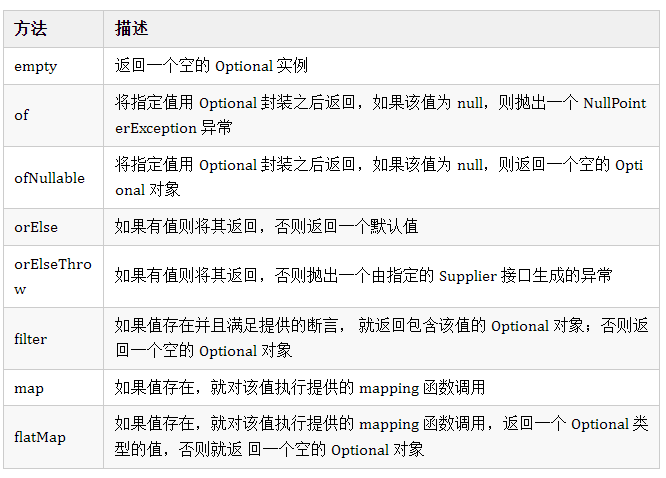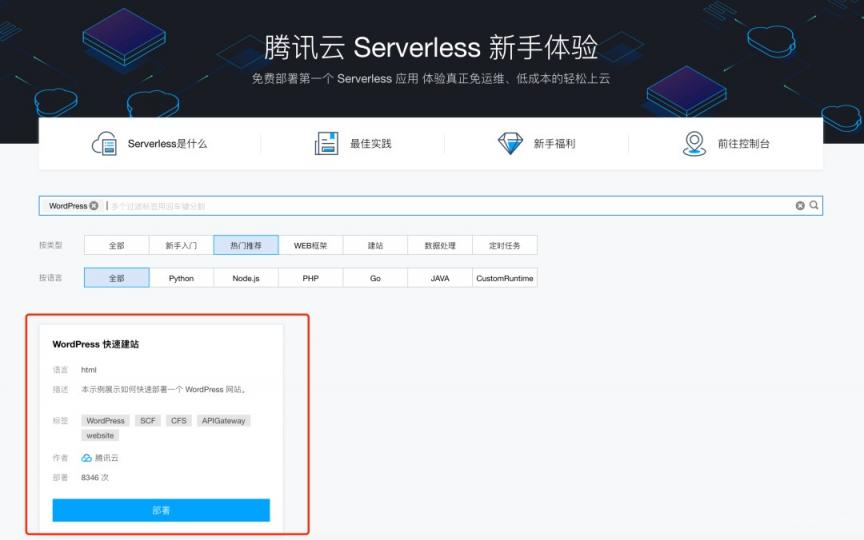![在Fedora Linux系统上安装PowerShell 图片[1]-在Fedora Linux系统上安装PowerShell-不念博客](https://www.bunian.cn/wp-content/uploads/2022/12/image-20-1024x576.jpeg)
PowerShell(也可写作 pwsh)是一个功能强大的开源命令行工具,它是面向对象的,由微软开发和维护。它的语法特征冗长,但对用户来说比较直观。本文介绍如何在主机上和在 Podman 或其他容器内安装 PowerShell。
为何使用 PowerShell
PowerShell,正如它的名字那样,是一个强大的工具。它的句法冗长,但语义清晰。对那些不愿意写长命令的开发者来说,PowerShell 的大多数命令都有别名。可以使用 Get-Alias或点击此处查询别名的使用方法。
PowerShell 和传统的 Shell 最大的区别在于它的输出管道。普通的 Shell 输出的是字符串或字符流,PowerShell 输出的是对象。这对命令管道的工作方式具有深远的影响,而且它具有很多的优点。
演示例子
下面的例子体现的是冗长而清晰的特点。以 #号开头的行是注释行。以PS >开头的行是命令行,PS >是提示符:
# Return all files greater than 50MB in the current directory.
## Longest form
PS > Get-Childitem | Where-Object Length -gt 50MB
## Shortest form (with use of aliases)
PS > gci | ? Length -gt 40MB
## Output looks like this
Directory: /home/Ozymandias42/Downloads
Mode LastWriteTime Length Name
---- ------------- ------ ----
----- 20/08/2020 13:55 2000683008 40MB-file.img
# In order: get VMs, get snapshots, only select the last 3 and remove selected list:
PS > Get-VM VM-1 | Get-Snapshot | Select-Object -Last 3 | Remove-Snapshot
上述例子说明了:Bash 脚本经常需要用 cut、sed、awk等工具对输入/输出进行格式化,而使用 PowerShell 时通常就没有这个必要了。这是因为 PowerShell 的工作机制跟传统的 POSIX shell(例如 Bash、Zsh、Fish等)有本质的不同。传统的 Shell 的命令输出形式是字符串,而在 PowerShell 中,命令输出形式为对象。
Bash 与 PowerShell 的比较
下面的例子说明了与 Bash 中的字符串输出模式相比,PowerShell 的对象输出模式的优点。假设你需要写一段脚本,该脚本的作用显示所有进程,这些进程一共占用了 200MB 内存空间。如果使用 Bash,大致如下:
$ ps -eO rss | awk -F' ' \
'{ if($2 >= (1024*200)) { \
printf("%s\t%s\t%s\n",$1,$2,$6);} \
}'
PID RSS COMMAND
A B C
[...]
第一个显而易见的差别就是可读性,或更确切地说是语义清晰度。 ps和awk都不是自描述的。ps命令的功能是显示进程状态;awk是一种文本处理工具和语言,这个词汇每个字母都是前期开发人员的名字(Aho,Weinberger,Kernighan(详见维基百科)的首字母。然而,在把它与 PowerShell 作比较前,先看看这个脚本:
ps -e输出所有运行中的进程;-O rss输出ps的默认输出内容,再加上 RSS 字段 —— 每个进程使用的千字节数(以 KB 为单位);输出结果类似于:PID RSS S TTY TIME COMMAND 1 13776 S ? 00:00:01 /usr/lib/systemd/systemd|管道操作符使用左边命令的输出作为右边命令的输入。awk -F' '定义“空格”,作为输入字段分隔符。以上面的例子来说,PID 是第一个字段,RSS 是第二个字段,依此类推。'{ if($2 >= (1024*200)) {是实际的 AWK 代码起始处。它的作用是检查第二个字段(RSS)是否包含一个大于或等于 1024*200 的数字;printf(“%s\t%s\t%s\n”,$1,$2,$6);}脚本继续。如果前面的条件成立,则输出第一、第二和第六个字段(分别是PID、RSS和COMMAND字段)。
考虑到这一点,退一步说,编写这段脚本需要什么才能令它工作:
- 输入命令
ps的输出中必须包含我们想要过滤的字段。这在默认情况下是没有的,需要我们使用-O标志和rss字段作为参数。 - 我们需要将
ps的输出当作一组输入字段,所以我们还应当知道它们的顺序和结构。换句话说,我们至少需要确定RSS是第二个字段。这也意味着我们需要提前知道ps的输出信息的大致情况。 - 然后我们需要知道过滤的数据是什么单位,以及相关工具的单位是什么。也就是我们需要知道
RSS和awk字段使用 kb。不然我们就不能写出($2 >= 1024*200)这样的表达式。
现在,我们把前面的命令跟 PoserShell 中等价的命令比较:
# Longest form
PS > Get-Process | Where-Object WorkingSet -ge 200MB
# Shortest form (with use of aliases)
PS > gps | ? ws -ge 200MB
NPM(K) PM(M) WS(M) CPU(s) Id SI ProcessName
------ ----- ----- ------ -- -- -----------
A B C D E F G
[...]
首先应该注意到,语义非常清晰。这些命令都是自描述的,能清晰描述它们做什么。
此外,不需要对输入-输出重新格式化,也不需要关心输入命令使用的单位。这是因为 PowerShell 输出的是对象,而非字符串。
考虑下述情况,就可以理解这些内容。在 Bash 中,命令的输出信息就是终端显示的信息。在 PowerShell 中,终端显示的信息并不等于实际可用的信息。这是由于 PowerShell 中的输出-打印系统使用的也是对象。因此 PowerShell 中每一条命令都对输出的对象的一些属性作了可打印的标记,也对一些属性作了不可打印的标记。然而,它总是包括所有的属性,而 Bash 只包括它实际打印的内容。我们可以把它想象成 JSON 对象。Bash 中的输出位置被分为一些“字段”,以空格或制表符为标志,在 PowerShell 中它是一个容易寻址的对象属性,只需要知道它的名称即可使用。就像上述例子中的 WorkingSet那样。
为了看到一条命令的输出对象的所有属性和它们的类型,可以进行以下操作:
PS > Get-Process | Get-Member
安装 PowerShell
PowerShell 安装包的形式有若干种,包括 Fedora Linux 中使用的 RPM 安装包。本文介绍在 Fedora Linux 中如何使用多种方法安装 PowerShell。
我推荐使用原生的方法安装。但我也会介绍如何在容器中安装。我将展示使用官方微软 PowerShell 容器和 Fedora Linux 30 的 Toolbox 容器。使用容器的优点在于,所有的依赖捆绑在其中,并且与主机隔离,所以它一定是有效的。无论如何,虽然官方文档只是明确指出支持 Fedora Linux 发行版的 28-30 版本,我还是建议使用原生的方法安装。
注意:官方支持意味着一定有效。但其他的版本也不是一定不兼容。也就是说,高于 30 的发行版也应该有效。经过测试,的确如此。
在容器中设置并运行 PowerShell 比直接在主机上运行它难度更大,安装需要花费更多时间,而且你还不能直接运行主机的命令。
在主机上使用包管理器安装 PowerShell
方法一:使用微软仓库
安装过程很直接,而且跟通过第三方仓库安装其他软件没什么区别。
通俗地说,安装过程可以分为四步:
- 添加新仓库的 GPG 密码
- 在 DNF 仓库列表中新增相应的仓库
- 刷新 DNF 缓存,将新仓库中的有关包包含进来
- 安装新包
然后使用命令 pwsh启动 PowerShell。
$ sudo rpm --import https://packages.microsoft.com/keys/microsoft.asc
$ curl https://packages.microsoft.com/config/rhel/7/prod.repo | sudo tee /etc/yum.repos.d/microsoft.repo
$ sudo dnf makecache
$ sudo dnf install powershell
$ pwsh
欲删除仓库和包,运行以下命令:
$ sudo rm /etc/yum.repos.d/microsoft.repo
$ sudo dnf remove powershell
方法 2:使用 PRM 文件
这种方法与第一种方法没有明显的差别。实际上,在安装 RPM 文件时,隐式添加了 GPG 密码和仓库。这是由于 RPM 文件包含它们两者的关联关系,保存在它的元数据中。
首先,从 PowerShell GitHub 仓库获取相应版本的.rpm文件。然后查看readme.md文件中的 “获取 PowerShell” 部分的内容。
第二步,输入以下命令:
$ sudo dnf install powershell-在 和 节点中填写各自的内容,例如
powershell-7.1.3-1.rhel.7.x86_64.rpm。
你也可以使用链接运行它,不指定版本和架构,先把它下载到本地。
$ sudo dnf install https://github.com/PowerShell/PowerShell/releases/download/v欲删除 PowerShell,运行以下命令:
$ sudo dnf remove powershell
通过容器安装
方法一:使用 Podman 容器
Podman 是一个兼容 开放容器倡议(OCI)的、嵌入式的容器引擎,它可以代替 Docker。
微软提供了 PowerShell Docker 容器集成工具。下面的例子将在 Podman 中使用容器。
欲了解更多关于 Podman 的信息,可以访问 Podman.io。Fedora 杂志还有一个专为 Podman 设计的标签。
欲在 Podman 中使用 PowerShell,运行以下脚本:
$ podman run \
-it \
--privileged \
--rm \
--name powershell \
--env-host \
--net=host --pid=host --ipc=host \
--volume $HOMEHOME \ --volume /:/var/host \ mcr.microsoft.com/powershell \ /usr/bin/pwsh \ -WorkingDirectory $(pwd)这段脚本为使用 PowerShell 创建了一个 Podman 容器,并立即接入其中。它还将 /home和主机的根目录挂载到容器中,确保它们在容器中是可用的。无论如何,在/var/host目录下,主机的根目录是可访问的。
但是,在容器内部,你只能间接运行主机命令。有一种变通办法,就是先运行 chroot /var/host改变根目录,然后运行主机命令。
为了把命令拆分开来讲解,除非特别指定,以下所有内容都是强制性的:
-it创建一个持久环境,当你进入该环境后,不会轻易退出;--privileged给予容器扩展的权限(可选);--rm当你退出时移除容器;--name设置容器名称;--env-host将所有主机的环境变量设置为容器的变量(可选);--net=host --pid=host --ipc=host在主机的命名空间中运行进程(而非一组单独的名称空间);--volume $HOMEHOME
挂载用户目录; --volume /:/var/host将主机根目录挂载到/var/host(可选);
mcr.microsoft.com/powershell/usr/bin/pwsh可选但很方便的参数:用别名pwsh,脚本中有了它,可以输入pwsh轻松访问 Podman 容器;-WorkingDirectory $(pwd)在当前目录下进入容器(可选)。
欲移除 PowerShell 镜像,运行以下命令:
$ podman rmi mcr.microsoft.com/powershell
方法二:Fedora 系统的 Toolbox 容器
在不影响主机系统的情况下安装持久化环境,使用 Toolbox 容器是一种巧妙的解决方案。它充当了 Podman 的封装器,负责提供大量的标志,就像方法一中提到的那样。因此,Toolbox 比 Podman 容易使用。它可以用来开发和调试。有了 Toolbox,你可以运行任何命令,跟你直接在 Fedora 工作站主机上运行是一样的。
安装步骤跟在主机上安装一样,唯一的区别就是在容器内部进行。你需要确保已经安装了 toolbox包。
使用 Fedora 34 Toolbox 容器需要两个步骤:
- 创建 Fedora 34 Toolbox 容器
- 运行 Fedora 34 Toolbox 容器
$ toolbox create --image registry.fedoraproject.org/f34/fedora-toolbox
$ toolbox enter --container fedora-toolbox
接着,按照 方法一:使用微软仓库中的相关内容操作。
可选但非常方便的做法:使用别名 pwsh,可以轻松地访问 Toolbox 容器:
toolbox run –container fedora-toolbox pwsh
欲移除 Toolbox 容器,需要确保你已经使用 exit关闭了 Toolbox 会话,然后运行以下命令:
$ podman kill fedora-toolbox
$ toolbox rm fedora-toolbox